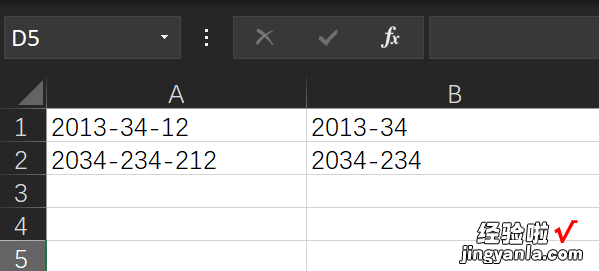经验直达:
- wps表格如何批量替换文字
- WPS文档如何将所有的字替换成另一个字
- wps批量替换
一、wps表格如何批量替换文字
方法/步骤
打开一张需要进行批量替换的表格 。
wps表格:如何进行批量替换操作
点击需要进行数据替换行或者列的数字或者字母 , 从而选中整列或者整行 。
wps表格:如何进行批量替换操作
点击左上方的“wps表格”旁边的倒三角 。
wps表格:如何进行批量替换操作
在弹出的菜单列表中单击“编辑”-“替换”命令 。
wps表格:如何进行批量替换操作
在“替换”窗口中输入“查找内容”和“替换内容” 。
wps表格:如何进行批量替换操作
单击“全部替换”按钮 。
wps表格:如何进行批量替换操作
在弹出的提示窗口中单击“确定”按钮
wps表格:如何进行批量替换操作
二、WPS文档如何将所有的字替换成另一个字
材料/工具:wps2016
1、首先在电脑上直接点击打开WPS软件,直接打开你所建立的文档 。

2、点击左上方“WPS文字”旁边的倒三角小箭头这时候就会出现一个下拉菜单 。

3、选中其中的“编辑” , 会出现另外一个菜单,这时候再选中“替换”

4、这时候会出现一个编辑器,在第一栏中输入你要替换的文字,如“静”,在第二栏中输入正确的汉字,如“经” , 然后点击右下方的“全部替换”‘

5、替换后关闭编辑器,这时候文档显示出来的文字就是正确的文字 。

三、wps批量替换
如果长度相同:
分列,按长度进行 。将分出来的-1的列删掉即可 。当然,用智能填充Ctrl E也是可以的 。
如果长度不一:
方案一:后一格输入2103-25,Ctrl E,智能填充,然后删掉2103-25-1的列 。
方案二:Ctrl H , 查找:~-1,然后点替换 。注意:仅限没有xxxx-1x-1的情况,否则第一个 -1 也会被替换掉 。
方案三:只能公式咯, =REPLACE(A1,FIND("-",A1,FIND("-",A1,1) 1),2,"") ,下拉填充 , 然后复制并粘贴为值即可 。也许需要更委托一些:
=REPLACE(A1,FIND("-",A1,FIND("-",A1,1) 1),LEN(A1)-FIND("-",A1,FIND("-",A1,1)),"")
【WPS文档如何将所有的字替换成另一个字 wps表格如何批量替换文字】